Im diesem Beitrag erfahren Sie, wie Sie eine Partition mit MiniTool ShadowMaker wiederherstellen kann.
In vielen Fällen müssen Sie die Partition aus dem Sicherungsabbild wiederherstellen. Zum Beispiel, wenn das Dateisystem beschädigt ist, die Partition plötzlich verschwindet, die Festplatte beschädigt ist und so weiter. Die Partitionswiederherstellung ist eine gute Lösung, ohne dass Sie für Datenrettungsdienste bezahlen müssen.
Schritt 1. Wählen Sie auf der Registerkarte Wiederherstellen das Partitionssicherungsimage aus, von der Sie Dateien wiederherstellen möchten, und klicken Sie auf die Schaltfläche Wiederherstellen. Wenn es nicht in der Liste erscheint, klicken Sie auf die Schaltfläche Sicherung hinzufügen, um das gewünschte Partitionssicherungsimage manuell hinzuzufügen.
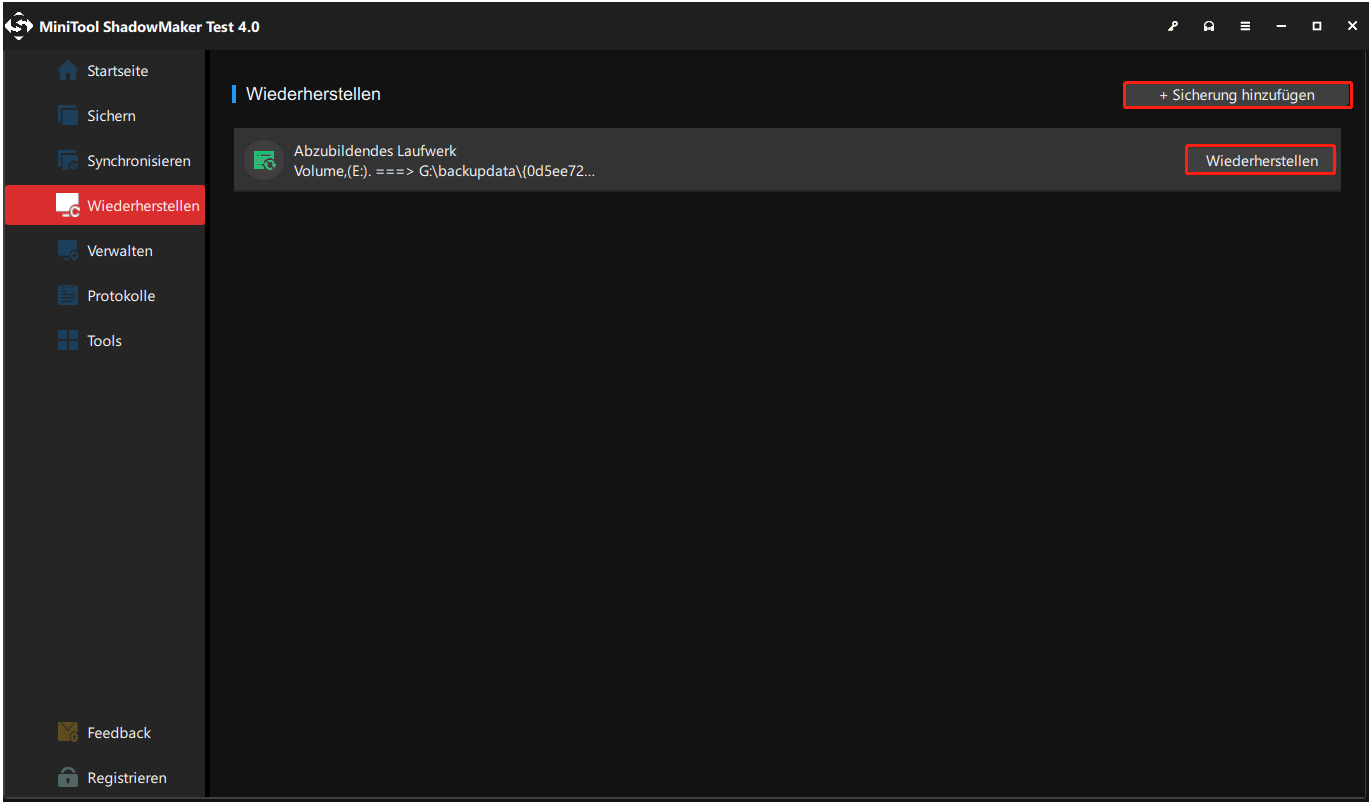
Schritt 2. Anhand der Sicherungszeit können Sie schnell eine Sicherungsversion für die Partitionswiederherstellung auswählen. Klicken Sie dann auf die Schaltfläche Weiter, um fortzufahren.
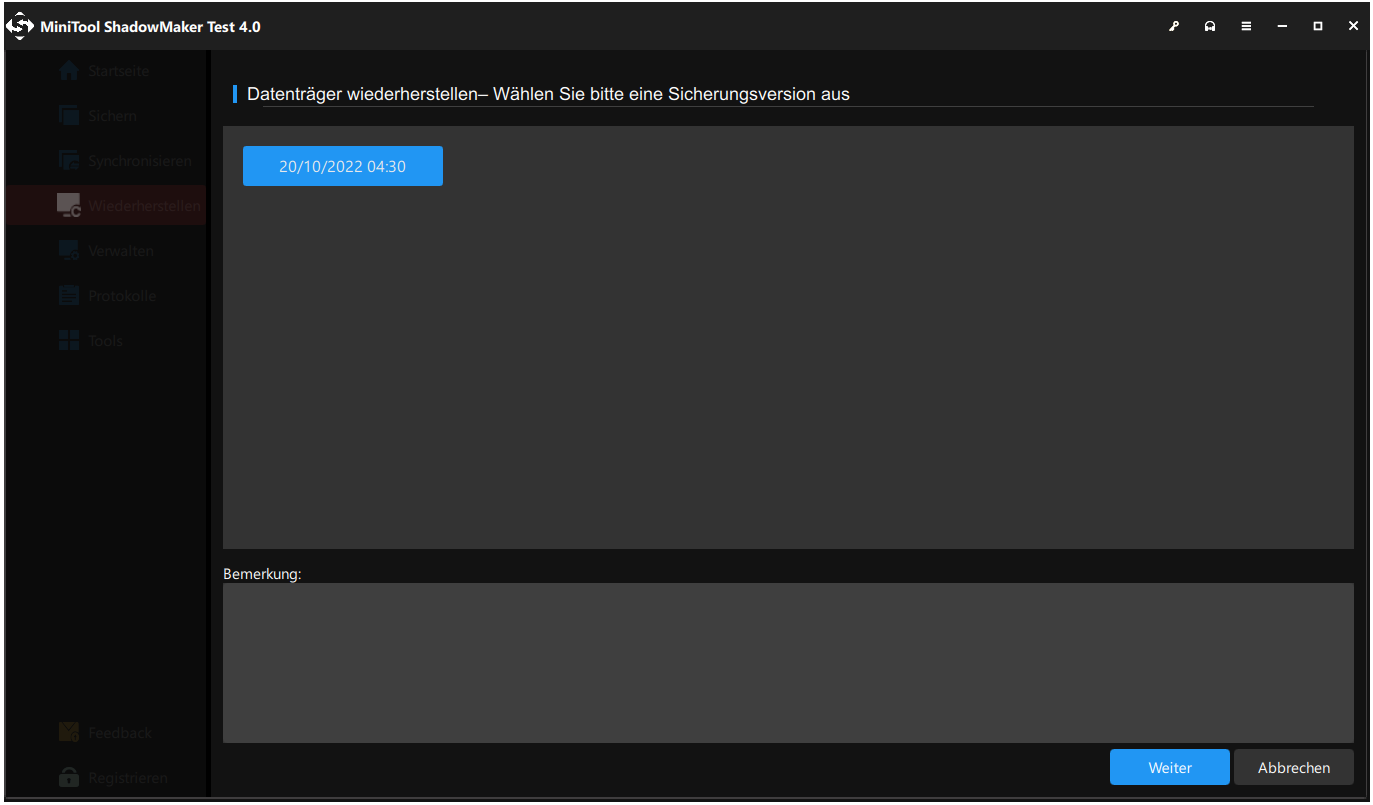
Schritt 3. Markieren Sie die Partition, die Sie wiederherstellen möchten, und klicken Sie auf Weiter.
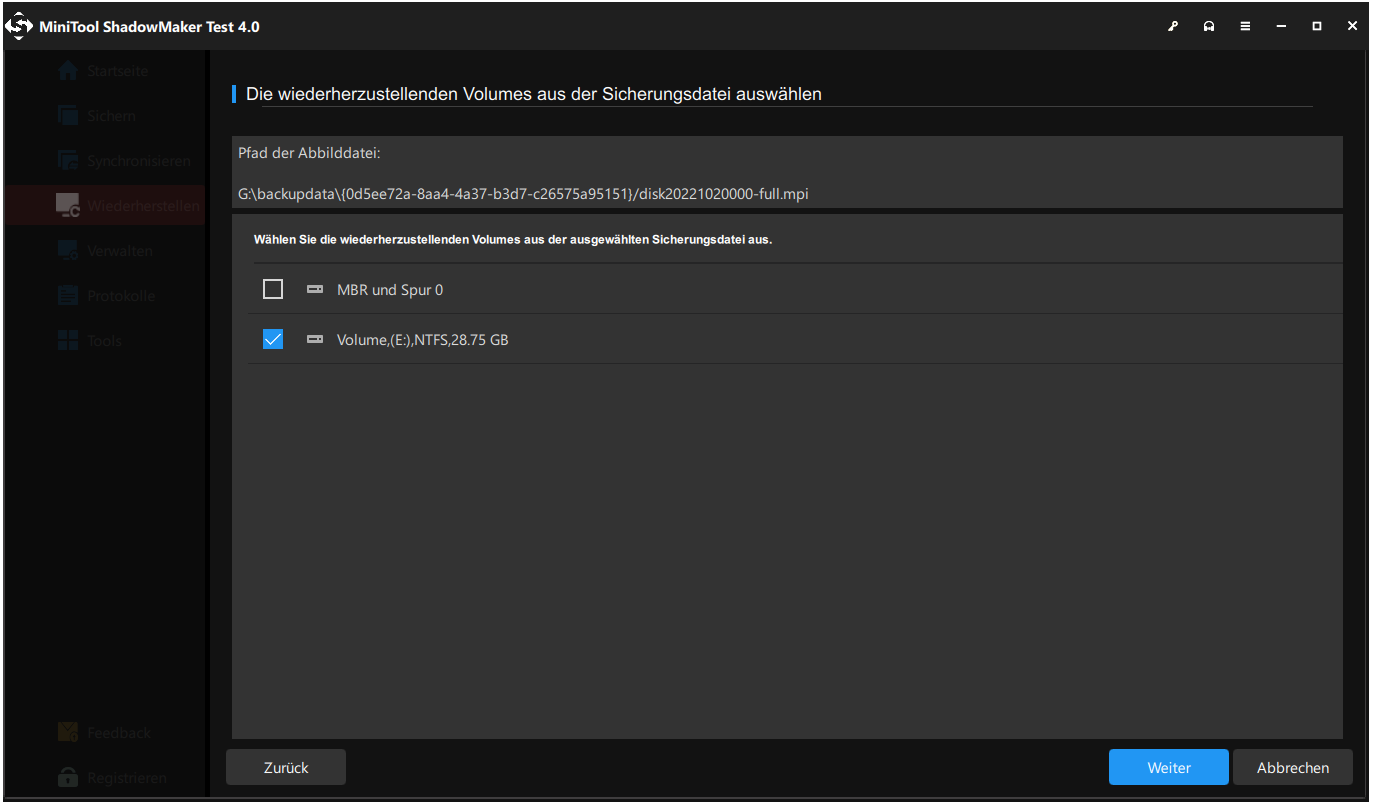
- Wenn Sie MBR und Spur 0 wählen, können Sie die Partition nicht auf nicht zugeordneten Speicherplatz wiederherstellen. Folgen Sie einfach den Anweisungen auf dem Bildschirm.
- Es ist nicht erlaubt, die Partition auf dem Datenträger wiederherzustellen, auf dem sich die entsprechende Sicherungsabbilddatei befindet.
Schritt 4. Wählen Sie einen nicht zugeordneten Speicherplatz für die Wiederherstellung. Klicken Sie dann auf Starten und OK.
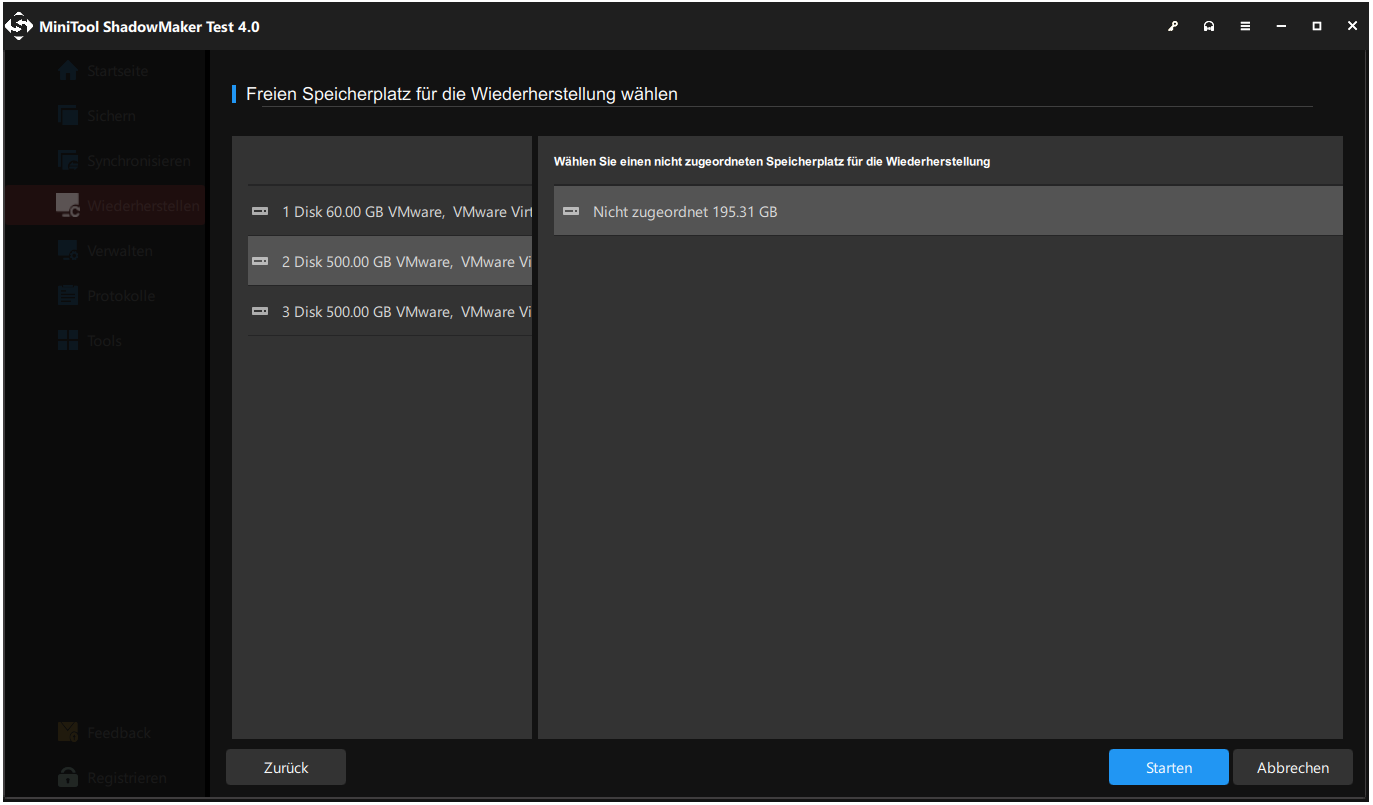
Schritt 5. Bitte warten Sie geduldig, bis der Vorgang abgeschlossen ist. Andernfalls können einige Dateien beschädigt werden. Klicken Sie nach Abschluss der Partitionswiederherstellung auf die Schaltfläche Abschließen.
Sie können das Kontrollkästchen Der Computer wird heruntergefahren, wenn der Vorgang abgeschlossen ist nach Ihren Bedürfnissen aktivieren.